
กำหนดหน้าต่าง iTunes บน Mac ด้วยตัวเอง
คุณสามารถปรับแต่งวิธีที่คุณดูและเล่นเนื้อหา iTunes ของคุณได้ด้วยตัวเอง
ใช้เครื่องเล่นขนาดเล็กของ iTunes
เครื่องเล่นขนาดเล็กจะใช้พื้นที่เพียงเล็กน้อยบนหน้าจอของคุณ และยังคงช่วยให้คุณปรับระดับเสียง ค้นหาเพลง เลือกเพลงที่คุณต้องการเล่นต่อไป และอื่นๆ
เครื่องเล่นขนาดเล็กจะแสดงภาพปกอัลบั้มสำหรับเพลงที่กำลังเล่น เมื่อคุณย้ายตัวชี้ไปอยู่เหนือภาพปก ตัวควบคุมจะแสดงขึ้น
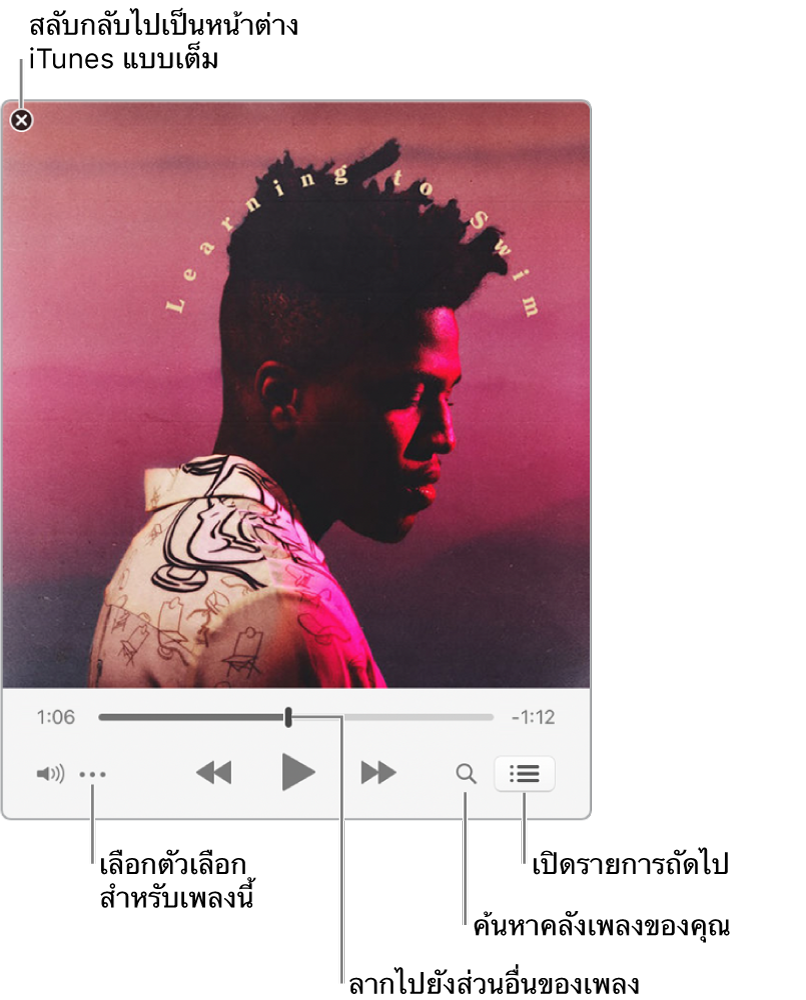
คุณยังสามารถย่อหน้าจอเครื่องเล่นขนาดเล็กให้มีขนาดเล็กลงได้อีกด้วย
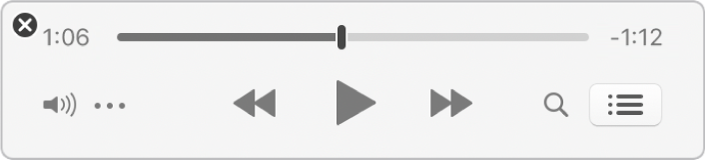
ในแอพ iTunes
 บน Mac ของคุณ ให้เลือก หน้าต่าง > สลับไปเป็นเครื่องเล่นขนาดเล็ก
บน Mac ของคุณ ให้เลือก หน้าต่าง > สลับไปเป็นเครื่องเล่นขนาดเล็กปฏิบัติตามวิธีใดวิธีหนึ่งต่อไปนี้:
ดูและแก้ไขรายการเพลงที่กำลังจะเล่น: คลิกปุ่ม รายการถัดไป

ย่อหน้าจอเครื่องเล่นขนาดเล็กให้เล็กลง: ในแถวของตัวควบคุม ให้คลิกปุ่ม เมนูการกระทำ
 แล้วเลือก ซ่อนปกอัลบั้มขนาดใหญ่ของเครื่องเล่นขนาดเล็ก
แล้วเลือก ซ่อนปกอัลบั้มขนาดใหญ่ของเครื่องเล่นขนาดเล็กในการขยายกลับไปเป็นเครื่องเล่นขนาดเล็กแบบเต็ม ให้คลิกปุ่มเมนูการกระทำ
 แล้วเลือก แสดงปกอัลบั้มขนาดใหญ่ของเครื่องเล่นขนาดเล็ก
แล้วเลือก แสดงปกอัลบั้มขนาดใหญ่ของเครื่องเล่นขนาดเล็ก
ในการทำให้เครื่องเล่นขนาดเล็กอยู่ข้างหน้าสุดบนเดสก์ท็อปของคุณเสมอ ให้เลือก iTunes > การตั้งค่า แล้วคลิก ขั้นสูง จากนั้นเลือก “วางเครื่องเล่นขนาดเล็กอยู่ข้างหน้าสุดของหน้าต่างอื่นทั้งหมด”
ดูหน้าต่าง iTunes ในมุมมองเต็มหน้าจอ
ในการเข้าสู่มุมมองเต็มหน้าจอในแอพ iTunes
 บน Mac ของคุณ ให้คลิกปุ่มสีเขียวตรงมุมซ้ายบนสุดของหน้าต่าง iTunes
บน Mac ของคุณ ให้คลิกปุ่มสีเขียวตรงมุมซ้ายบนสุดของหน้าต่าง iTunes
ในการออกจากมุมมองเต็มหน้าจอ ให้เลื่อนตัวชี้เมาส์ไปยังด้านบนสุดของหน้าจอ แล้วคลิกปุ่มสีเขียวที่มุมด้านซ้ายบนของหน้าต่าง iTunes
เลือกดูคลังเพลงของคุณอย่างรวดเร็วโดยใช้หน้าต่างคอลัมน์
ในการเจาะลงไปในคลังเพลงของคุณและค้นหาเพลงอย่างรวดเร็ว ให้ใช้หน้าต่างคอลัมน์
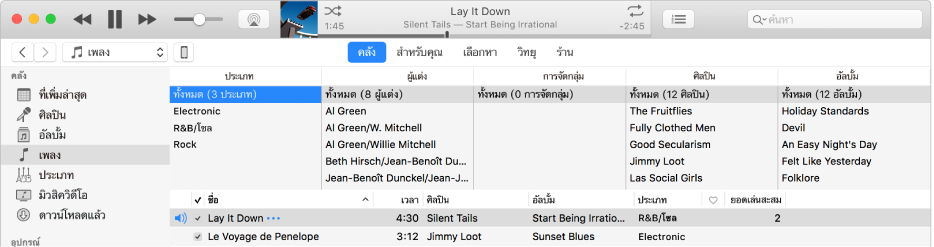
เพลงของคุณจะถูกจัดเรียงออกเป็นหมวดหมู่ไม่เกินห้าหมวดหมู่ (ประเภท ผู้แต่ง การจัดกลุ่ม ศิลปิน และอัลบั้ม) โดยแบ่งออกเป็นคอลัมน์ต่างๆ เมื่อคุณเลือกรายการในแต่ละคอลัมน์ รายการนั้นจะลดลงเพื่อแสดงเฉพาะเพลงที่ตรงกัน
ตัวอย่างเช่น ในการค้นหาเฉพาะเพลงของโมซาร์ท คุณสามารถเลือก คลาสสิก ในคอลัมน์ประเภท จากนั้นเลือก โมซาร์ท ในคอลัมน์ผู้แต่งได้
ในแอพ iTunes
 บน Mac ของคุณ ให้เลือก เพลง จากเมนูหน้าต่างที่แสดงขึ้นทางด้านซ้ายบนสุด แล้วคลิก คลัง
บน Mac ของคุณ ให้เลือก เพลง จากเมนูหน้าต่างที่แสดงขึ้นทางด้านซ้ายบนสุด แล้วคลิก คลัง
เลือก เพลง จากแถบด้านข้างทางด้านซ้าย
เลือก มุมมอง > หน้าต่างคอลัมน์ > แสดงหน้าต่างคอลัมน์แล้วเลือกคอลัมน์ที่คุณต้องการแสดง คุณไม่สามารถเปลี่ยนลำดับของคอลัมน์ได้
ในการใช้หน้าต่างคอลัมน์ ให้เลือกตัวเลือกในคอลัมน์ได้มากเท่าที่คุณต้องการ
เมื่อคุณเลือกตัวเลือก เพลงที่ตรงกับสิ่งที่คุณเลือกจะแสดงด้านล่าง
ในการปิดหน้าต่างคอลัมน์ ให้เลือก มุมมอง > หน้าต่างคอลัมน์ > ซ่อนหน้าต่างคอลัมน์
ซ่อนหรือแสดงแถบด้านข้าง
ตามค่าเริ่มต้นแล้ว แถบด้านข้างจะแสดงอยู่ คุณสามารถซ่อนได้
ในแอพ iTunes
 บน Mac ของคุณ ให้เลือก มุมมอง > ซ่อนแถบด้านข้าง หรือ มุมมอง > แสดงแถบด้านข้าง
บน Mac ของคุณ ให้เลือก มุมมอง > ซ่อนแถบด้านข้าง หรือ มุมมอง > แสดงแถบด้านข้าง
หมายเหตุ: คุณจะเข้าถึงเพลย์ลิสต์ของคุณไม่ได้เมื่อแถบด้านข้างซ่อนอยู่